今回はJetpackのコメント機能についてのお話。
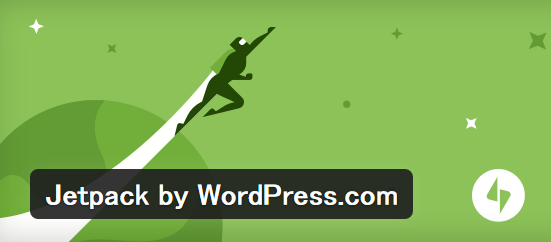
スポンサーリンク
Jetpackのコメント機能
Jetpackのコメント機能とは、Jetpackの機能説明によると
コメント機能を使うと、読者が WordPress.com、Twitter、または Facebook アカウントでログインしてサイト上でコメントを残せるようになります。
Jetpack はサイトの色調と自動で一致させるように試みますが、ディスカッション設定画面の下部で手動調整することも可能です。
だそうです。
まあTwitterやfacebookなどのSNSや、あとあんまり使わないけどWordPress.comのアカウントなんかでもコメントできる機能ですね。
ちなみにSNSアカウントでコメントしてもらっても、それが自分のブログと連携しているSNSに投稿されたりコメントした人のSNSに残ったりということはありません。
投稿者(コメントを残してくれた人)の名前の部分がその人のTwitterやfacebookに飛べるリンクになるだけですね。
しかし私のブログでは、以前Twitterアカウントでコメントしてくれていた方がJetpackのコメント機能をやめたところコメントしてくれなくなりました。
これには理由があります。
SNSアカウントでのコメントは手動承認が必要ない
WordPressの「設定>ディスカッション」を開くとコメントの設定ができます。
ここの「コメント表示条件」の部分。

「
また2回目以降の投稿でもCookieの設定によっては毎回手動承認するまで表示されない設定になります。
これは普通のコメントとアンチ意見・荒らしを選別して、ブログにメリットになるようなコメントだけ残してあとはポイできるという神の立場になれる機能なんですが、承認まで時間がかかってしまった場合や「承認待ちです」の表示にイラッときてしまった人はもうコメントをしてくれないかもしれません。
そこでJetpackのこのコメント機能を有効にしていれば、TwitterやfacebookまたはWordPress.comのアカウントでコメントしてくれた人のコメントは自動的に承認されるというわけですね。
Jetpackのコメント機能はここで有効化できる
まだWordPressプラグイン「Jetpack by WordPress.com」がインストールされていない方はインストールして有効化してください。
「Jetpack by WordPress.com」は検索するまでもなく「プラグイン>新規追加」を開くと必ず最初に表示されています。
インストール、有効化が済み、WordPress.comとの連携が終わったら左側のメニュー「Jetpack>設定」をクリック。
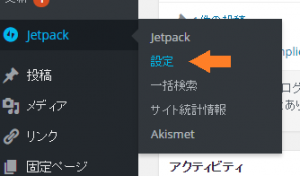
2016/05/03現在、Jetpackのバージョン 4.0.2の時点では37個の機能がありますが、ちょうど真ん中くらいにあります。超ド真ん中じゃないですよ。ちょうど、真ん中。
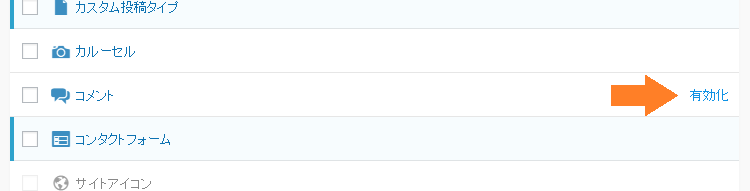
ここで「有効化」を押せば、ブログ全体のテーマのコメント欄がJetpackのコメント欄へと自動的に切り替わります。
Jetpackのコメント欄はシンプルかつ高機能
実際にJetpackのコメント欄はこんな感じになります。

非常にシンプルです。
しかしこの枠の中を一度クリックすると…。
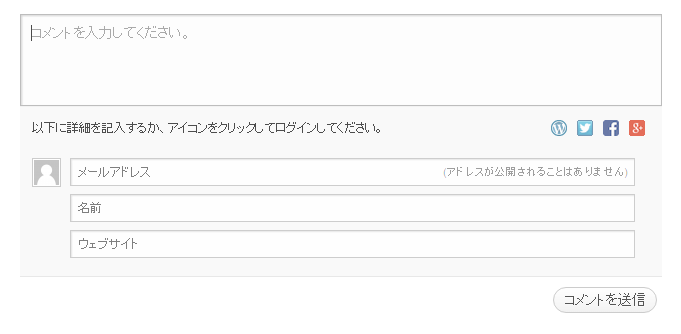
スルスルっと下に伸びてSNSログインボタンや名前記入欄が表示されます。
最初はシンプル、でも使うと高機能!これはどんなデザインのテーマでも合うと思います。
まとめ
今回はJetpackのコメント機能について私が感じているメリットとデメリットについて書いてみました。
Jetpackのように多機能なプラグインは1つ1つの機能についてあまり詳しい説明がないので、不明な点が多くわかりにくいですよね。
少しでも誰かの参考になれば、まぐれヒット。
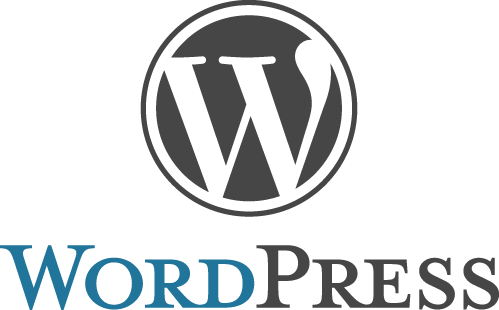
![[ facebookでシェア ] サムネイル(アイキャッチ)画像がうまく更新されない時の解決法 [ facebookでシェア ] サムネイル(アイキャッチ)画像がうまく更新されない時の解決法](http://magure-hits.net/wp/wp-content/uploads/2016/05/CapD20160501_3.png)
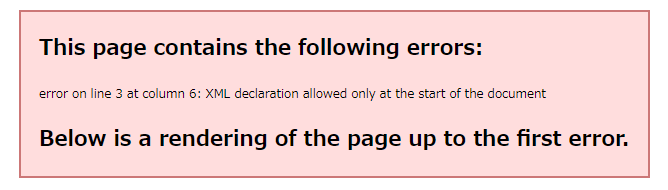
![[ XML Sitemap Generator for WordPress ]ブログのサイトマップをgoogleに通知する方法 [ XML Sitemap Generator for WordPress ]ブログのサイトマップをgoogleに通知する方法](http://magure-hits.net/wp/wp-content/uploads/2017/11/CapD20171106_14.png)
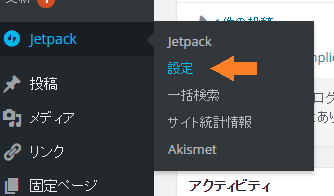
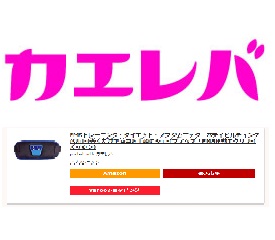

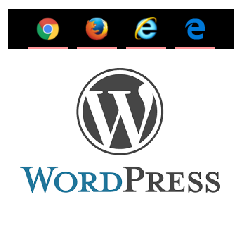
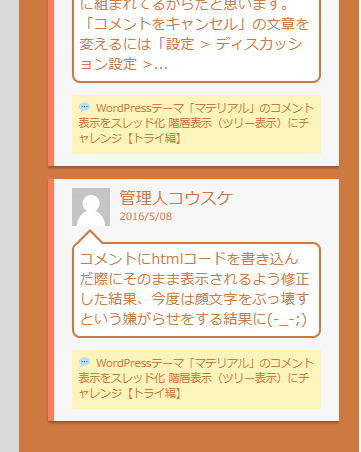
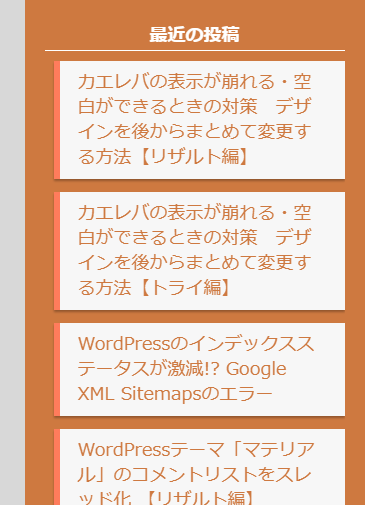
![[ XML Sitemap Generator for WordPress ]WordPressプラグインの設定方法 [ XML Sitemap Generator for WordPress ]WordPressプラグインの設定方法](http://magure-hits.net/wp/wp-content/uploads/2017/11/CapD20171106_4.png)

コメント
コメントはありません。